Įgalinkite aparatinės įrangos klaviatūros teksto pasiūlymus sistemoje „Windows 10“.
„Windows 10“ turi jutiklinę klaviatūrą kompiuteriams ir planšetiniams kompiuteriams su jutikliniu ekranu, kuris palaiko automatinį taisymą ir automatinius pasiūlymus. Kai paliečiate bet kurį planšetinio kompiuterio teksto lauką, ekrane pasirodo jutiklinė klaviatūra. „Windows 10“ „Redstone 4“ 1803 versija turi galimybę įjungti automatinį taisymą ir teksto pasiūlymus jūsų aparatinės įrangos klaviatūrai.
Skelbimas
 Galima įjungti teksto pasiūlymus (teksto numatymą) prie jūsų įrenginio prijungtai aparatinei klaviatūrai.
Galima įjungti teksto pasiūlymus (teksto numatymą) prie jūsų įrenginio prijungtai aparatinei klaviatūrai.Pagal numatytuosius nustatymus aparatinės įrangos klaviatūros teksto pasiūlymo funkcija išjungta. Jį galima įjungti nustatymuose. Kai įgalinsite šią funkciją, „Windows 10“ rodys iki trijų teksto pasiūlymų, kai įvesite teksto sritį. Žiūrėkite šią ekrano kopiją:
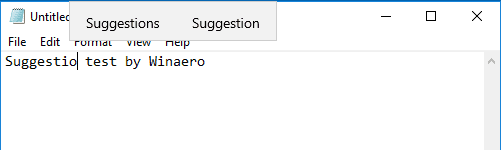
Teksto pasiūlymų funkcija yra naudinga žmonėms, kurie yra prastai rašantys ir (arba) prastai rašantys (pavyzdžiui, aš). Visi daro rašybos klaidas, o teksto pasiūlymų funkcija yra nepaprastai naudinga jas ištaisyti, kaip ir išmaniuosiuose telefonuose. Be to, tai gali sutaupyti jūsų laiko, numatant žodžius, kol įvedėte kelias raides. Štai kaip tai įjungti.
Norėdami įjungti teksto pasiūlymus aparatinės įrangos klaviatūrai „Windows 10“., atlikite šiuos veiksmus.
- Atviras Nustatymai.
- Eikite į Laikas ir kalba -> Klaviatūra.
- Dešinėje sąraše pasirinkite klaviatūrą ir spustelėkite mygtuką Parinktys.

- Kitame puslapyje įjunkite parinktį Rodyti teksto pasiūlymus, kai rašau aparatinės įrangos klaviatūra pagal Aparatinė klaviatūra kaip parodyta žemiau.

Arba galite pritaikyti registro patobulinimą.
Įgalinkite aparatinės įrangos klaviatūros teksto pasiūlymus su registro koregavimu
- Atidaryk Registro rengyklės programa.
- Eikite į šį registro raktą.
HKEY_CURRENT_USER\Software\Microsoft\Input\Settings\proc_1\loc_0409\im_1
Sužinokite, kaip pereiti prie registro rakto vienu paspaudimu.
- Dešinėje sukurkite naują 32 bitų DWORD reikšmę ĮgalintiHwkbTextPrediction.
Pastaba: net jei esate veikia 64 bitų Windows vis tiek turite sukurti 32 bitų DWORD reikšmę.
Nustatykite jo vertės duomenis į 1.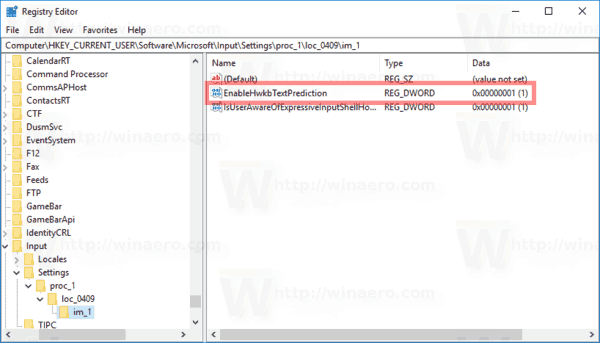
- Atsijunkite nuo savo vartotojo paskyros ir vėl prisijunkite.
Pastaba: loc_0409 Registro kelio dalis žymi anglišką klaviatūrą. Turite jį pakeisti atitinkamu daliniu raktu, atitinkančiu jūsų dabartinę įvesties kalbą, pvz., loc_0419 rusiškai.
Šiuo metu atrodo, kad teksto pasiūlymų funkcija veikia tik anglų kalba.
Viskas.


